Mentre lavora su un computer, l'utente accede a varie risorse, installa e rimuove programmi e file. Nel corso del lavoro, ci sono sempre file inutilizzati o temporanei di cui l'utente non ha realmente bisogno. Occupano spazio, influiscono sulla velocità delle applicazioni. Puoi fare in modo che i programmi si carichino più velocemente se metti le cose in ordine sui dischi locali. Microsoft Windows ha i suoi strumenti per questo.
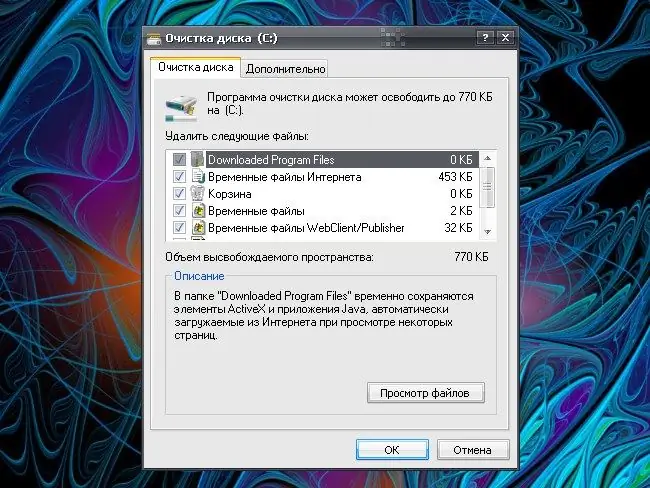
Istruzioni
Passo 1
Esegui il programma per liberare spazio su disco. Per richiamare la Pulizia guidata disco, selezionare Tutti i programmi dal menu Start, quindi Accessori, Utilità di sistema e Pulizia disco. Si aprirà una nuova finestra di dialogo "Seleziona disco".
Passo 2
Puoi chiamarlo in un altro modo: seleziona il comando "Esegui" dal menu "Start". Nel campo libero della finestra che compare, inserisci cleanmgr senza spazi, virgolette o altri caratteri extra stampabili. Premi il pulsante OK o il tasto Invio sulla tastiera. Un'altra opzione: tramite il menu "Start", aprire "Pannello di controllo", nella categoria "Prestazioni e manutenzione", selezionare l'attività "Libera spazio su disco".
Passaggio 3
Nella finestra di dialogo "Seleziona disco" che si apre, utilizzare l'elenco a discesa per specificare quale disco si desidera pulire e fare clic su OK. Attendi che la Pulizia guidata determini quanto spazio puoi liberare e ti mostri tutti i dati in una nuova finestra Pulitura disco. Contrassegnare tutti i campi richiesti con un pennarello, fare clic sul pulsante OK, confermare il comando e attendere che i componenti selezionati vengano rimossi.
Passaggio 4
Un altro programma di sistema che aiuta le applicazioni ad avviarsi più velocemente e ad essere eseguite in modo più efficiente è la deframmentazione del disco, ovvero combina parti separate di cartelle e file in un unico insieme, liberando così spazio sul disco locale. Per avviare l'Utilità di deframmentazione dischi, selezionare i seguenti comandi dal menu "Start": "Tutti i programmi", "Accessori", "Utilità di sistema", "Utilità di deframmentazione dischi".
Passaggio 5
Un altro modo: dal menu Start, chiama il comando Esegui e inserisci il comando defrag nel campo senza spazi e virgolette. Fare clic su OK o premere Invio. Nella finestra "Utilità di deframmentazione dischi" che si apre, selezionare il disco locale richiesto e fare clic sul pulsante "Deframmentazione". Attendi che l'applicazione finisca di funzionare.






